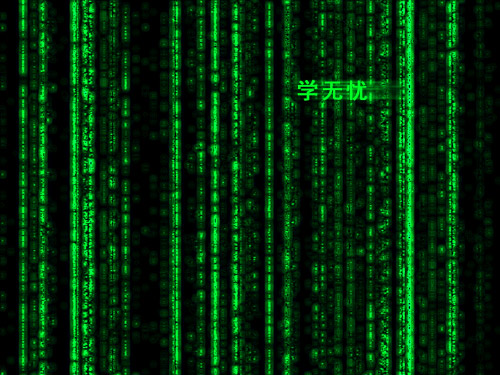萬盛學電腦網 >> 圖文處理 >> Photoshop教程 >> ps調色教程 >> PS打造花隨影動、枝隨影舞的動感花枝圖片效果教程
PS打造花隨影動、枝隨影舞的動感花枝圖片效果教程
1.對比圖和思路分析
原圖分析:原圖構圖比較簡潔,但上部分的枝條不完整,有些扎眼,畫面整體缺少吸引眼球的亮點。
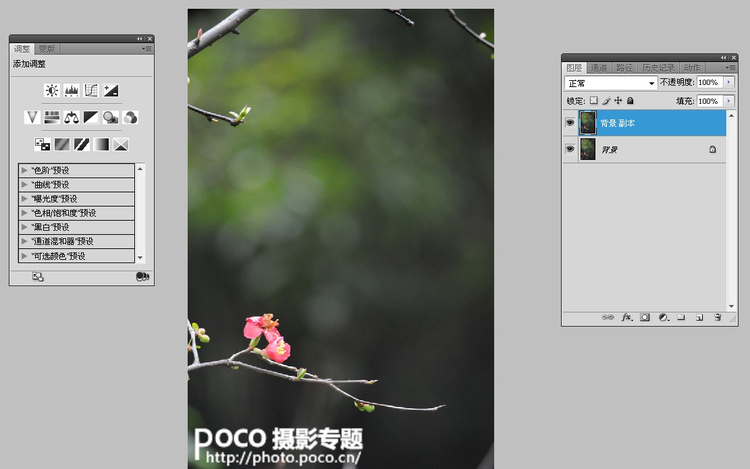
創作思路:能否在畫面中增加一些流動的線條,又能和畫面裡的花朵枝條和諧地結合成一體,讓畫面動起來。這決定了不能簡單地疊加一張圖片,
只能通過圖片本身進行變化才能達到花隨影動、枝隨影舞的效果。當然,可以用多個圖層通過移位、變形和模糊來達到這種效果,但過程會比較繁瑣,
且效果難以控制。有沒有一種比較簡便的方法呢?由此想到了眾多的ps第三方濾鏡,便決定去試一試。尋找和試驗的過程比較漫長,但有幸的是我最終
找到了。
最後效果:畫面改變了原來的單調,演變成幾組重疊的影像,形成的線條讓整個畫面流動了起來,虛實有度,襯托出花枝的舞動。比較難得的是,
實像和虛影結合得比較完美,有點一氣呵成的感覺。
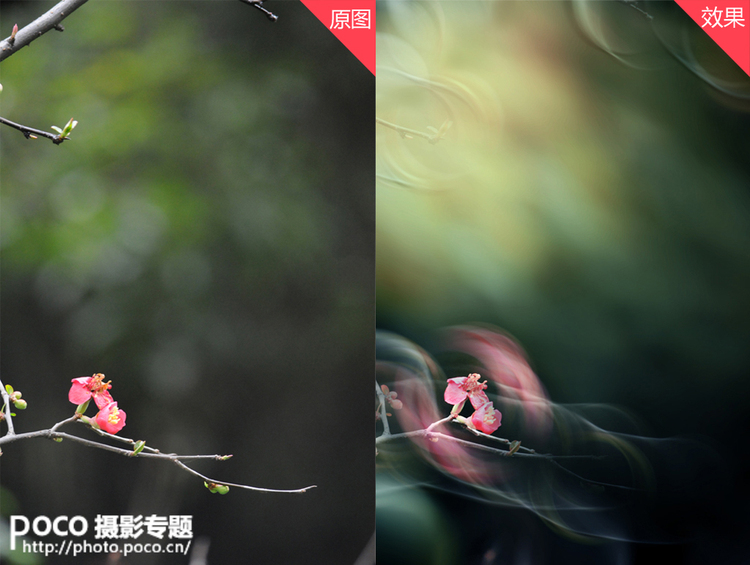
2. 復制圖層應用濾鏡
復制的圖層用來做效果,原圖層用來還原部分影像。復制圖層修飾圖片是個好習慣,可以避免很多不必要的步驟錯誤無法挽回。
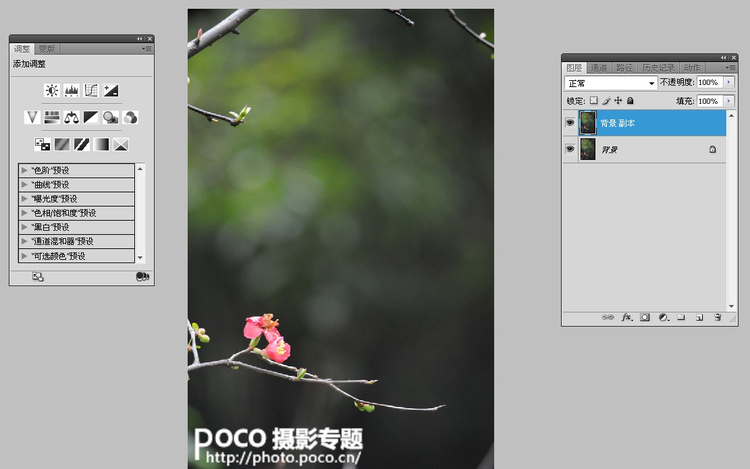
3. Eye Candy斜視(squint)濾鏡
簡單介紹一下Eye Candy的斜視(squint)濾鏡。squint的英文是瞇眼、斜視的意思。濾鏡重組像素以產生各種類型的模糊,可調節的參數較多,
比ps自帶的各種模糊濾鏡功能強大,可以得到一些意想不到的效果。調用這個濾鏡,調整各項參數,特別注意模糊後虛影的大小,形態不要太小,
盡量舒展一些。另外,對這個濾鏡有興趣的朋友,可以到網上找找,大名鼎鼎的Eye Candy濾鏡可是能下載得到的。
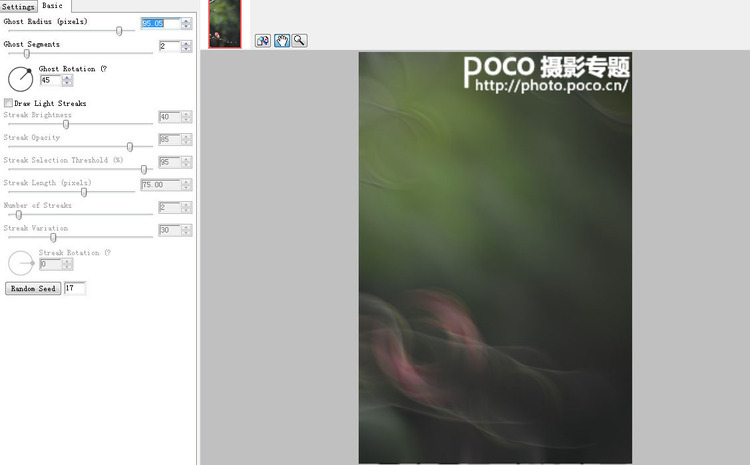
4. 還原部分影像
經濾鏡的處理,流動的線條就基本具備了,但畫面全模糊了,需要把花和枝條還原出來。增加一個蒙版,用大小適合的畫筆把需要的部分畫出來。
注意將畫筆的硬度和流量調得低些,慢慢描繪,讓虛實過度自然真實。
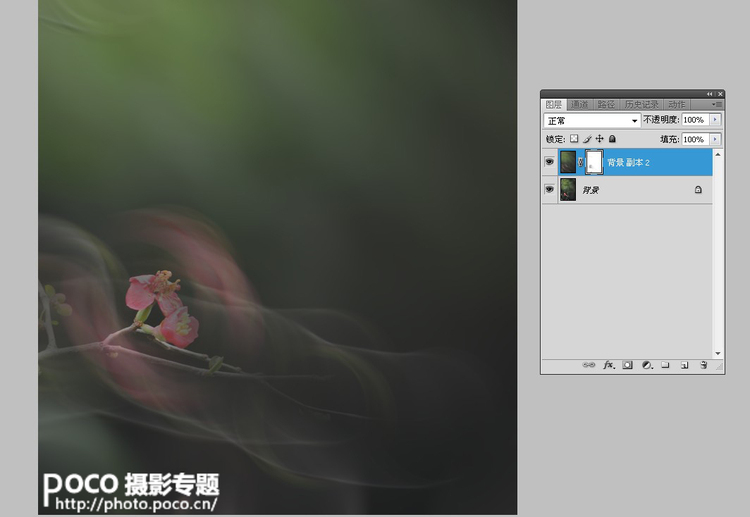
5. 利用曲線調整畫面的層次
用曲線調整畫面的層次,並注意最暗部和最亮部在直方圖上的位置,使曲線落在有圖像信息的部分,將整個畫面的影調定下來。這一步需根據相片
本身的影調,具體的曲線形狀因圖而異。當然也可以用色階、亮度和對比度調整。
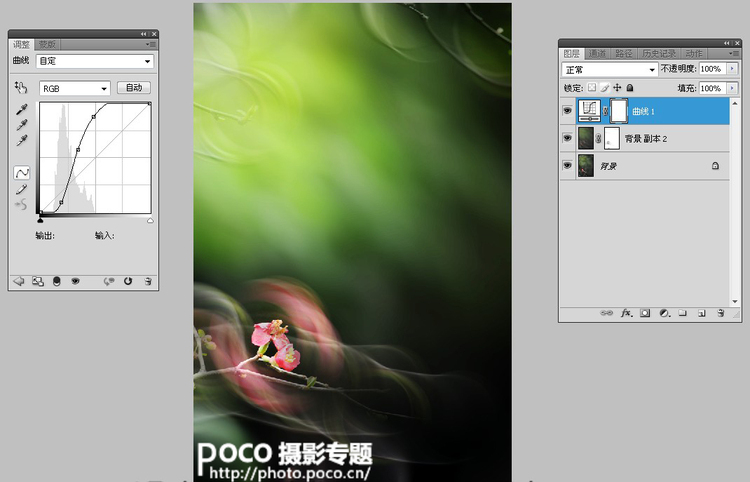
6. 用色彩平衡調整顏色
畫面色彩還比較單調,過於偏綠。用色彩平衡調整顏色,中間調增加一些青色和藍色,陰影增加一些紅色,使畫面的色彩更豐富和更有對比性。
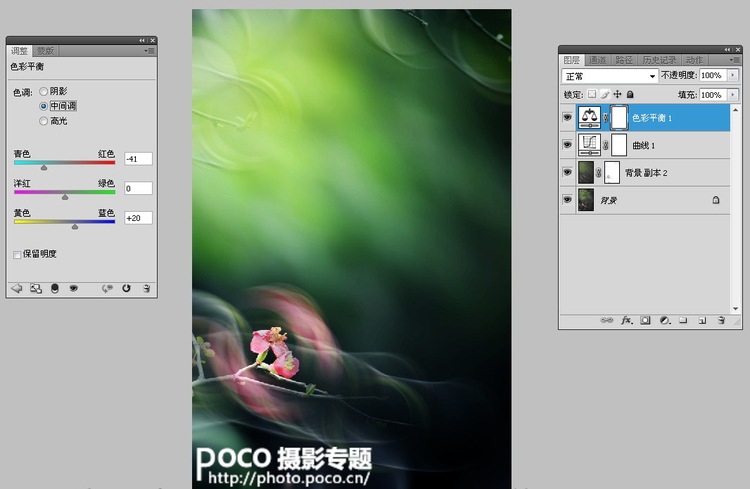
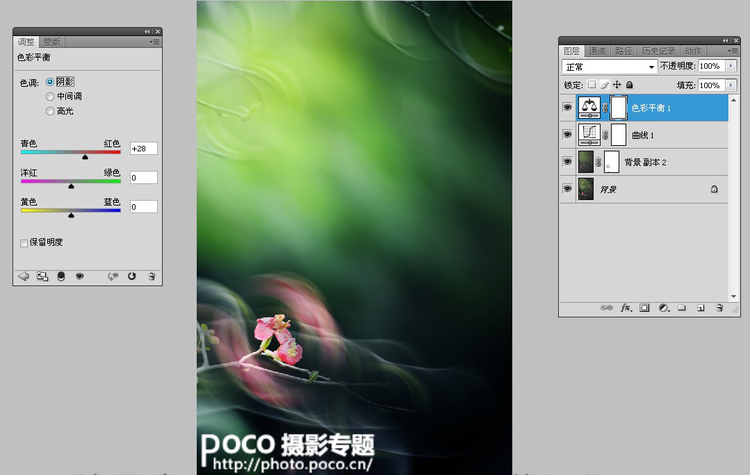
7.用可選顏色調整部分色彩
現在的畫面雖有了些變化,但背景還是太綠太艷,有些喧賓奪主。用可選顏色調整色彩,選取綠色和黃色調整一下,讓背景呈現黃藍綠的色彩對比,
看上去色彩更豐富柔和一些。這樣圖片的制作就基本完成了。
黃色:青色-100、洋紅 +75、黃色 -94、黑色0。
綠色:青色-42、洋紅 +72、黃色0、黑色0。
青色:青色-2、洋紅 0、黃色+5、黑色+9。
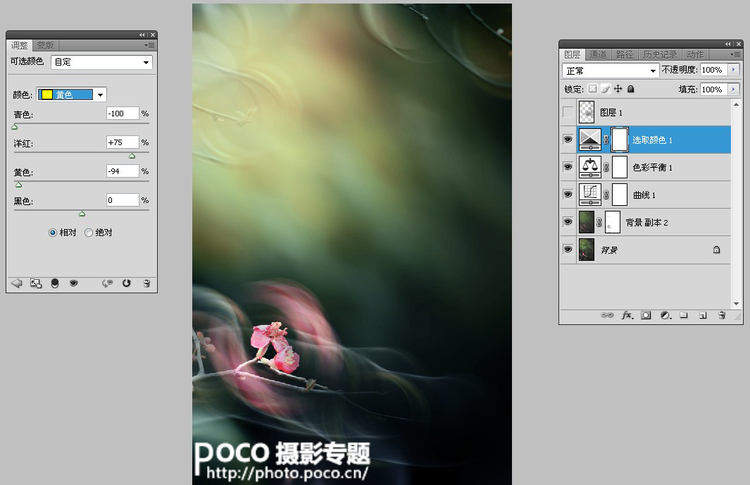
8. 最後的修飾
由於反復的調整,圖片的暗部會出現雜點,影響畫面的整體效果。新建一個圖層,用畫筆在雜點的地方邊取色邊反復塗抹,將雜點處理掉。
同樣注意降低畫筆的硬度和流量,以便柔和過度。最後的效果圖就完成了。

快門的聲音寫給pocoer的話:
珍惜您的每一張相片吧!如果您的相片處理得不太滿意,不要停下您探索的腳步,您只是還沒有找到適合她的方法罷了。當有一天你找到了一種方法,
她與您的相片完美地合為一體,她就會讓你眼前忽然一亮,如果這樣,那就恭喜您了。你已經找到了夢的霓裳。就讓這美麗的霓裳舞動起來,舞出精彩。
我的作品《舞》就是在這樣的尋找中誕生的。